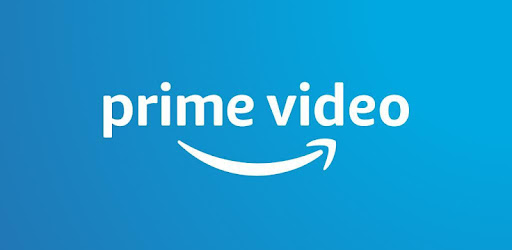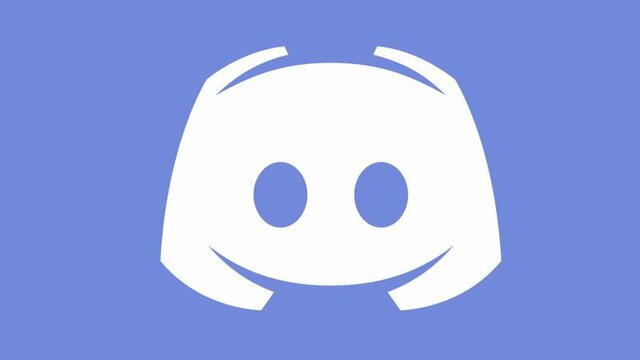Музыкальная подписка Amazon или Prime Music - отличное облегчение в наши стрессовые времена.Люди говорят, что музыка исцеляет душу, слушая некоторые успокаивающие мелодии, меняет и влияет на наше настроение.Это сроки платформ OTT и сервисов COND-CUTTER.Это’Например, очень точный, если вы хотите посмотреть Top TV, вы получаете подписки Big 5, такие как Netflix, HBO Max, Hulu или Amazon Prime.
В случае, если вам нравится аниме или NBC показывает, что вы переключитесь на Crunchyroll или Funimation для первого и Peacock для последнего.Эти разнообразные варианты могут сжечь дыру в вашем кармане, и это’S по -настоящему понятно.Итак, если вы подписаны на Amazon Prime, у вас может быть идея Отменить музыку Amazon.Итак, в этом произведении вы рассмотрены, мы обсудим, как отменить музыку Amazon.Позволять’Погрузитесь в эту статью.
Amazon Подписки отменить
Как отменить подписку на Amazon?Отменить музыку Amazon - не очень сложная задача.Вы можете сделать это без беспокойства.Все, что вам нужно, это ноу-хау для отмены подписки на другие подписки, которые Amazon предлагает, такие как Prime Video или Amazon Prime.Процесс очень прост и легкий.Вам потребовалось бы несколько бит руководства по выполнению всех шагов последовательно и не допустить никаких ошибок при выполнении этих шагов.Однажды это’Сделано, вы готовы идти.
Таким образом, процесс, который мы делаем без участия сторонних лиц, такой же, как отмены музыки Amazon Или в этом отношении любая подписка, которую мы имеем на Amazon.Нам нужно получить доступ ‘учетная запись и списки’ с домашней страницы, а затем перейти к опции ‘Членство и подписки’ Из этого списка вам необходимо расширить и выбрать опцию, указавшая обновление плана.Тогда вы должны получить доступ к процессу отмены.Пошаговый шаг объясняется в этой статье.
Также прочитайте:
- Как отменить членство в Spotify Premium?
- Как отменить Prime Video: при наличии ввода первичных видеозарядов и отмены
- Как отменить подписку Hulu и удалить учетную запись Hulu?
Как отменить подписку на Amazon Music из веб -браузера?
Самый простой способ Отменить музыку Amazon через веб -браузер.Сам процесс совсем не сложный.Это’S также не так уж сложно.Процесс очень выполнен и имеет всего несколько шагов, а после этого, Amazon Music, отмена подписка станет реальностью для вас.
Шаги о том, как отменить подписки на музыку Amazon через веб -браузер
- Начните свой компьютер и откройте один из самых быстрых веб -браузеров, с которыми вы владеете.
- Затем после открытия браузера зайдите в панель веб -адреса и введите www.amazon.com Полем
- После того, как вы наберете в URL, войдите в свою учетную запись, если не входите в систему, то на вашем телефоне нет ключи в вашем телефоне/электронной почте или пароля/OTP, полученных на вашем телефоне.
- Как только вы получите доступ к своей учетной записи, все, что вам нужно сделать сейчас, это отправиться в правую сторону домашней страницы Amazon, и вам нужно нажать ‘Списки учетных записей’Полем
- После того, как вы нажмите на опцию, вы увидите опцию под названием ‘Членство и подписки’Полем
- Здесь вам нужно выбрать Amazon Music Unlimited или Prime Music.
- После того, как выбор будет сделан‘Детали обновления подписки’и в списке параметров нажмите‘Отписаться от рассылки’Полем
- Коробка будет отображаться, ссылаясь на разрешение на процесс отмены.Все, что вам нужно сделать, это выбрать подтверждение, и таким образом вы отмените свою Amazon Music Unlimited или Prime Music подписка.
Как отменить Amazon Music Unlimited на устройствах Android
Отмена подписки на музыку Amazon не является проблемой.Вы можете даже отменить его через устройство Android.Просто помните несколько важных указателей ключей, и вам будет хорошо.
Как отменить музыку Amazon на устройстве Android?
- В Android вам нужно сначала получить приложение, где вы можете получить доступ к Amazon Music.Убедитесь, что вы загружаете приложение.Теперь после загрузки вам нужно войти в приложение.Не забудьте не использовать загрузки Android.APK из неверных источников.Скорее посетите Google Play Store, а затем загрузите приложение Amazon Music.
- В то время как вы открываете приложение Amazon Music, вам нужно нажать на снаряжение, а также приложение «Настройки».Само снаряжение - это приложение «Настройки», выберите Amazon Music Unlimited из списка параметров.
- После выбора, как компьютер, вы увидите вариант под названием ‘Детали обновления подписки’ ПолемВам нужно сделать здесь, нажмите на опцию, а затем нажмите ‘Отписаться от рассылки’Полем Затем отправьте вариант.С тех пор вам не нужно беспокоиться о подписке Amazon Music Unlimited.
Устройства Android предлагают человеку наиболее возможный метод, чтобы избавиться от их подписки.Все, что им нужно сделать, это последовательно следовать 4 шагу, а затем поступил.Однако не у всех есть доступ к устройствам Android, следовательно, это’S не является исправлением для отмены всех подписок на Amazon Music, существующие среди широкого спектра устройств.
Как отменить Amazon Music Unlimited с устройств iOS?
Отмена Amazon Music Unlimited с устройства iOS может быть немного сложнее, когда мы сравним процесс с его аналогом Android.При этом’S не очень сложно, вам, возможно, придется потратить дополнительное время в процесс, но после этого вы готовы идти.
Однако не испытывайте впечатления, что вы можете отменить свою подписку на музыку Amazon через музыкальное приложение для iOS Amazon.Вам потребуется доступ к веб -сайту Amazon, чтобы убедиться, что ваша подписка была отменена, поэтому вот шаги для этого:
Шаг о том, как отменить музыку Amazon на устройствах iOS
- Откройте браузер на вашем Mac, iPad или iPhone, все, что вам нужно сделать, это ввести‘ www.amazon.com ’
- После того, как вы закончите набирать ввод в Enter Enter, и вы увидите домашнюю страницу Amazon.
- Затем попробуйте войти в свою учетную запись.Просто нажмите «Вход», к которому можно получить доступ в правом верхнем верхнем направлении сразу после нажатия двух горизонтальных линий.
- Здесь введите свою электронную почту и пароль.
- Затем перейти к‘ Учетная запись и списки ’вариант с домашней страницы.Однажды это’S выбрал все, что вам нужно сделать, это выбрать ‘Членство и подписки’ Из раскрывающегося списка параметров.
- Здесь вы найдете ‘Amazon Music Unlimited’ Опция щелкните правой кнопкой мыши, а затем нажмите снова на опцию‘ Отмена ’Полем
- Затем нажмите ‘Представлять на рассмотрение’ И вот вы, теперь вы можете легко увидеть, как ваша подписка на Amazon Unlimited отменяется.
После всех этих шагов будет сообщение, в котором говорится, что ваша подписка будет длиться только до определенной даты, которая завершит цикл за полный месяц, и после этого вы выиграли’Не смогу получить доступ к Amazon Music Unlimited.
Вы не можете отменить музыку Amazon?
Amazon Music Down?Это верно, однако в случае ситуации, когда вы открыли свою учетную запись и когда вы просто нажимаете на отмену опции обновления, процесс отмены не происходит.Это может быть связано с сервером без проблем с ответом.Также может быть проблема ценообразования.Иногда люди склонны перейти на Amazon Music Unlimited Family Plan, а затем отменяют.Это займет не менее 1-2 дня до того, как вы перейдете к новому плану.
Как скачать Amazon Music, прежде чем отменить ее
Если вы хотите отменить Amazon Music, я хотел бы порекомендовать вам скачать всю музыку, которая вам нравится, прежде чем отменить ее.Вы можете спросить, как скачать Амазонка музыка сразу на высокой скорости. Пользователи операционных систем Windows найдут, что Keepstreams Amazon Music Converter это лучший доступный музыкальный конвертер Amazon.Поскольку он может преобразовать более 100 миллионов песен, которые доступны в форматах Amazon Music в MP3, M4A, WAV, FLAC, ATMOS и EAC3, вы сможете воспроизвести свои загрузки на любом потоковом устройстве.
Загрузка звука в высококачественной, а не записи, стала возможной благодаря передовой технологии, которая включена в программу конвертер Music Converter Amazon.Keepstreams дает вам возможность слушать музыку в высококачественных форматах, таких как FLAC, Atmos и EAC3, так что вы можете делать это, когда и где бы вы ни нравились.
Последние слова
В наше время подписки - это новый актив, который вы сможете получить доступ к содержанию всего глобуса.В этой статье есть вся информация о‘Управление амазонскими подписками’Тема и все, что вам нужна в одном консолидированном произведении о том, как отменить музыку Amazon и как загрузить Amazon Music.Счастливого слушания музыки, если вы переходите на любое другое музыкальное приложение, например‘Spotify’или‘iTunes’Полем